win10で重大なエラーが発生しました。スタートメニューが動作しません。
- 王林オリジナル
- 2020-01-14 13:50:514877ブラウズ
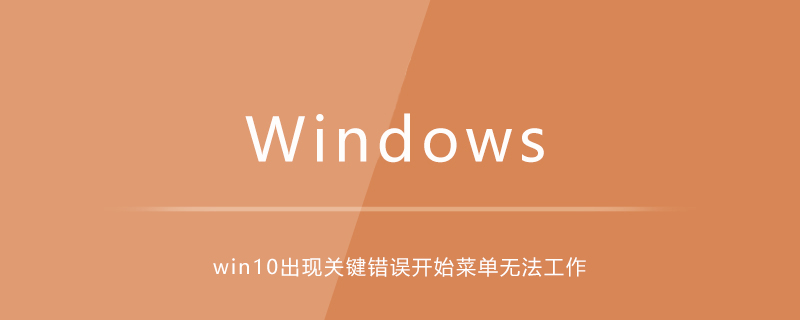
コンピュータのデスクトップの下部にあるツールバーを右クリックし、[設定] オプションを選択します。
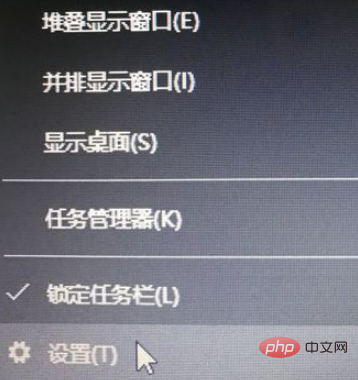
[スタート ボタンを右クリックするかウィンドウ キー X を押したときに、メニュー内のコマンド プロンプトを Windows PowerShell に置き換える] オプション ボタンをオンにします。
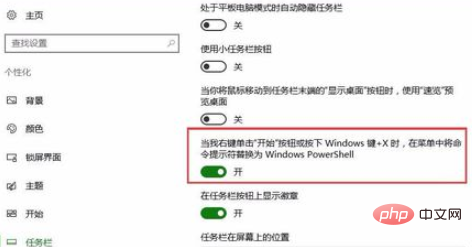
現時点では、コマンド プロンプトを開く動作は、管理者として Windows PowerShell を開くことによって置き換えられます。 ID として Windows PowerShell を入力し、次のコマンド
Get-AppXPackage -AllUsers | Foreach {Add-AppxPackage -DisableDevelopmentMode -Register “$($_.InstallLocation)\AppXManifest.xml} をコピーして貼り付け、Enter キーを押します。 「デプロイ中」または「デプロイに失敗しました」という言葉が表示されます。それは放っておいて、そのまま続けてください。 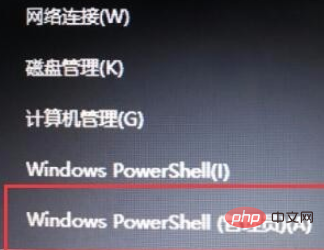
#実行後、Windows PowerShell インターフェイスは次のようになります。
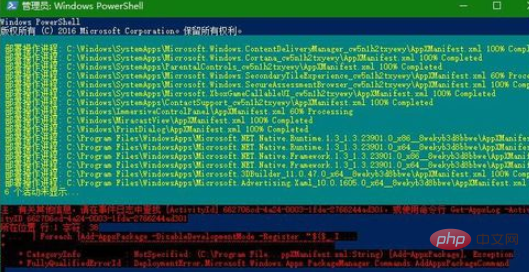
次に、ログアウトするか、システムを再起動します。スタート メニューが使用できるようになります。長く失われていたスタート メニューが復活しました。

おすすめの関連記事とチュートリアル:
Windows チュートリアル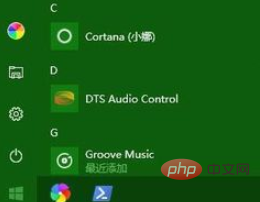
以上がwin10で重大なエラーが発生しました。スタートメニューが動作しません。の詳細内容です。詳細については、PHP 中国語 Web サイトの他の関連記事を参照してください。
声明:
この記事の内容はネチズンが自主的に寄稿したものであり、著作権は原著者に帰属します。このサイトは、それに相当する法的責任を負いません。盗作または侵害の疑いのあるコンテンツを見つけた場合は、admin@php.cn までご連絡ください。

